skyline TerraBuilder 制作MPT方法与技巧(1)
MPT是skyline独有的三维地形数据格式,可简单理解为 影像图+高程=三维地形(三维底图),以下介绍用skyline TerraBuilder(以下简称TB)制作MPT的方法与技巧
用TB制作MPT,需要影像图和高程(通常是DEM),下面先说这两种数据的制作
PS:高程不是必须的,如果只用影像图做MPT,那做出来的成果是平的,高程都是0的MPT
PS2:这里用到的软件除了skyline的TerraBuilder 6.0和TerraExplorer 6.X,还有ArcGIS Desktop10.0
(1)影像图
这个其实没啥好说,影像图从其他途径获取,文件格式个人倾向tif(包括之后的DEM也是),可以用arcmap把任何格式的栅格转成tif


(2)DEM
这个相对复杂,如果获取到的就是DEM,那就简单,用上面的方法转成tif就行。还有一种常见格式是高程点,就是一个点图层,高程保存在字段里面,这种情况要用arcgis转为DEM
1——高程点转TIN
这次我们用ArcScene,加载高程点图层,用以下工具转为TIN
PS:TIN是一种格式,也能表达高程
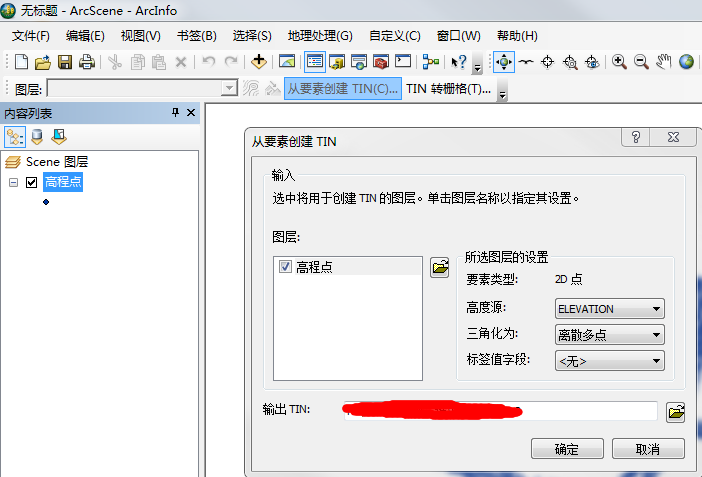
PS:在arcgis 10版本,生成TIN功能默认不显示在工具条,我们要手动弄出来(9.3默认就有)
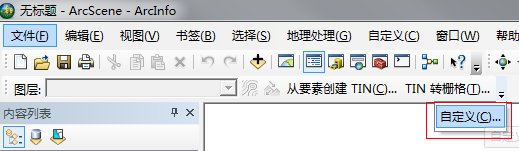
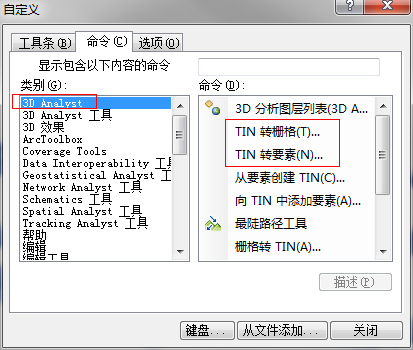
2——TIN转DEM
还是用ArcScene,TIN转栅格 功能,这次转出来的是DEM

DEM
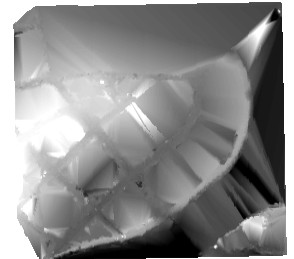
3——DEM转tif格式
由于上一步生成出来的DEM不是tif格式,因此要转为tif,转tif的方法上面有说,这里就不写了
3.生成MPT
到此做好了两份数据,影像图和DEM,都是tif格式,现在可以正式开始做MPT
打开TB(这里使用TB 6.0版本),左上角菜单点New,新建一个工程,name随便填,Path随便一个新路径
Project Model有两个选择,如果我们的数据是地理坐标系(经纬度坐标),那就选Globe Project,数据是平面坐标系就选Planar Project,我的测试数据是平面坐标系,因此选Planar Project
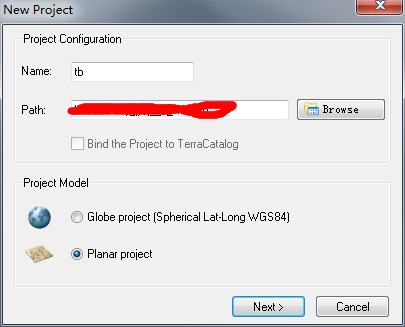
新建工程完毕,准备添加影像图和DEM。在Project Tree中打开右键菜单,点插入影像图(Insert Imagery)

然后再插入DEM(Insert Elevation),下面是添加完的样子
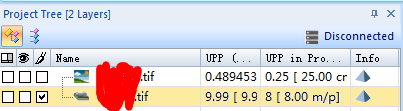
接着开始生成mpt,点菜单的Create MPT
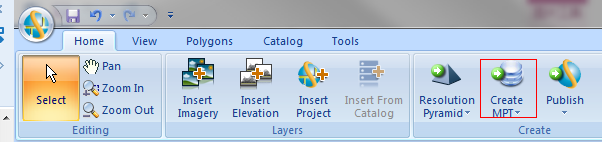
最后点 Start MPT开始生成,经过一段时间等待后,MPT生成成功
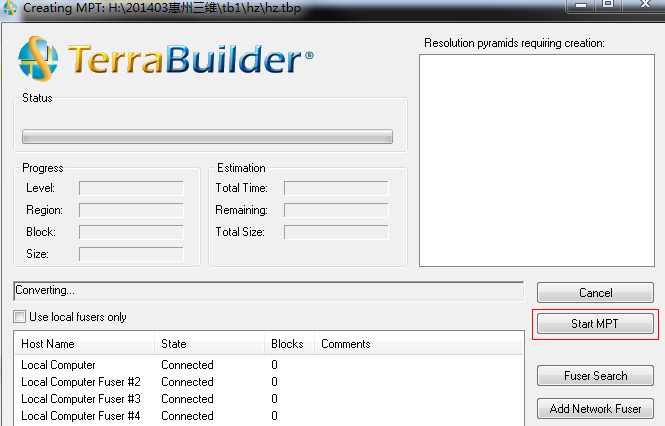
生成完毕后可以点菜单的 View in 3D 查看MPT
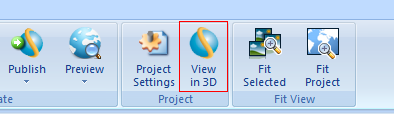
结尾:如果RP大爆发,不出任何意外,这MPT应该生成好了,可事实上TB的兼容性,对数据的容错性非常差,很少能第一次生成MPT就成功,之后我还会分享处理各种疑难杂症的经验技巧。
《skyline TerraBuilder 制作MPT方法与技巧(2)》http://www.cnblogs.com/cannel/p/3622811.html ——专门介绍制作MPT过程中遇到各种疑难杂症


